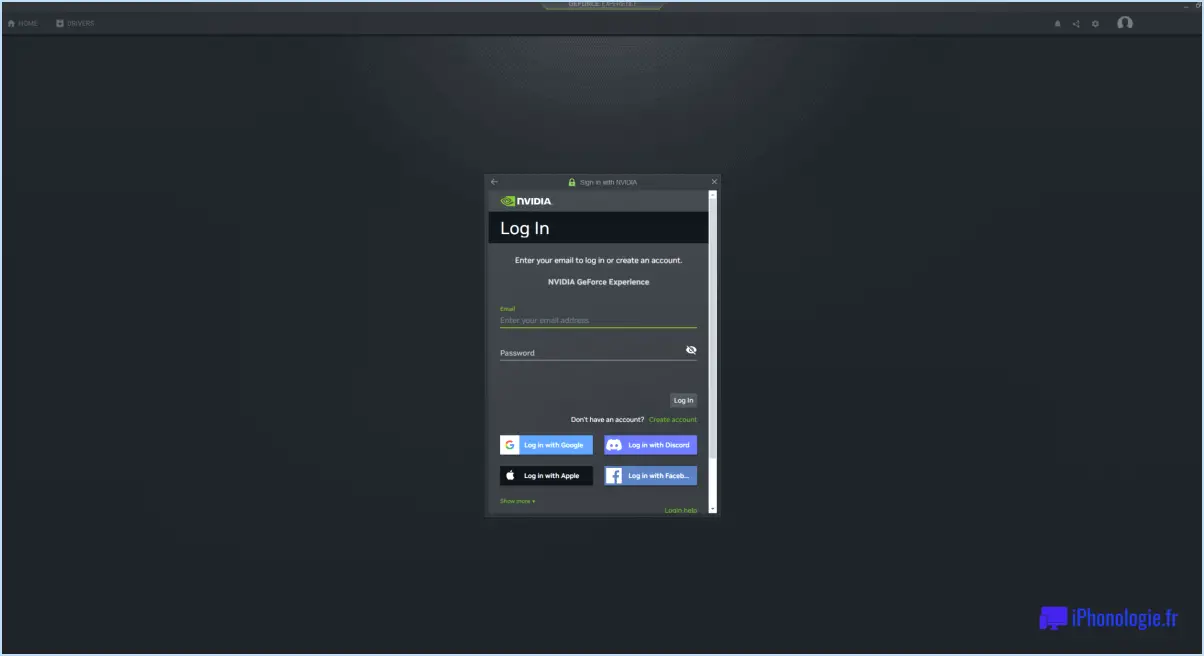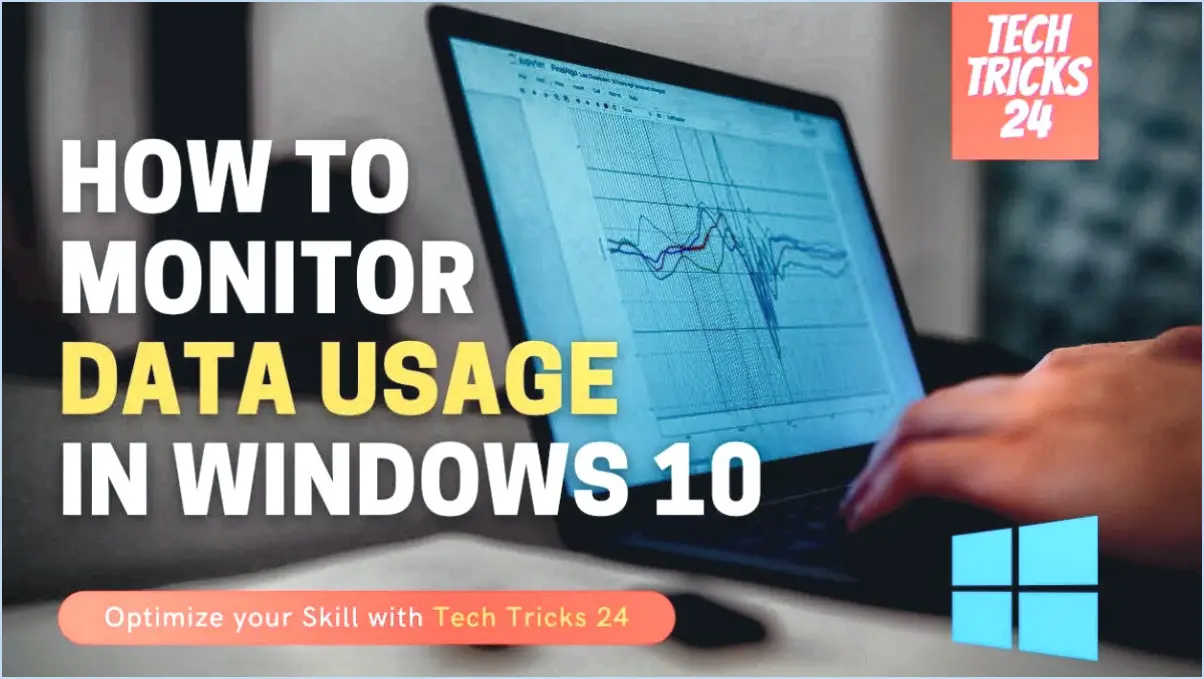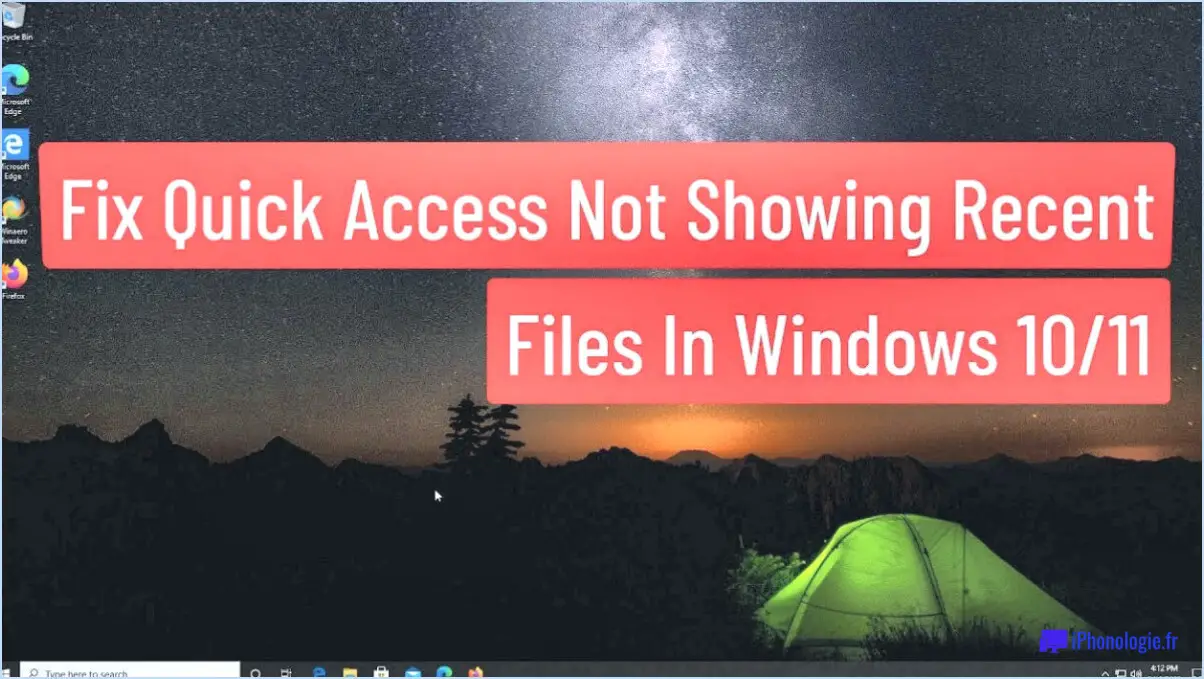Windows 10 : Connecté au WiFi, pas d'Internet Correction?
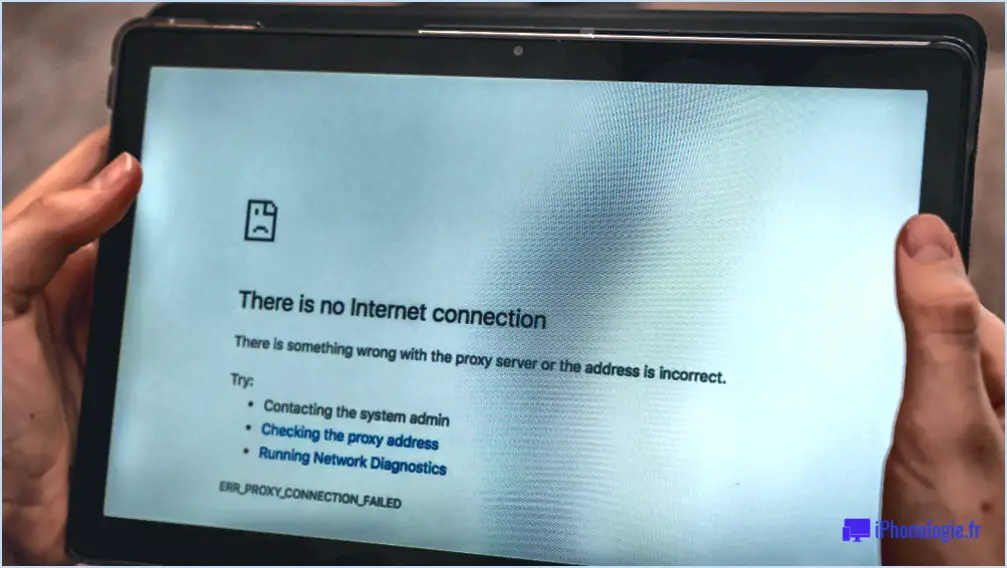
Lorsque vous rencontrez le problème d'être connecté au Wifi mais de ne pas avoir accès à Internet sous Windows 10, il y a quelques étapes que vous pouvez suivre pour résoudre le problème. Passons en revue le processus pour vous aider à résoudre ce problème frustrant.
- Confirmez la connexion WiFi : Commencez par vous assurer que votre Wifi est allumé et correctement connecté à votre réseau. Vérifiez si d'autres appareils peuvent accéder à Internet en utilisant la même connexion WiFi. S'ils le peuvent, alors le problème pourrait être spécifique à votre appareil Windows 10.
- Vérifiez les paramètres du réseau : Vérifiez que vos paramètres de connexion réseau sont correctement configurés. Pour ce faire, cliquez avec le bouton droit de la souris sur l'icône du réseau dans la barre d'état système et sélectionnez "Ouvrir le réseau". & Paramètres Internet". Dans la fenêtre des paramètres, cliquez sur "Modifier les options de l'adaptateur". Localisez votre réseau WiFi, cliquez dessus avec le bouton droit de la souris et choisissez "Propriétés". Assurez-vous que la case "Internet Protocol Version 4 (TCP/IPv4)" est cochée et que l'adresse IP et l'adresse du serveur DNS sont obtenues automatiquement.
- Redémarrez le routeur et le modem : Parfois, le problème se situe au niveau du routeur ou du modem. Essayez de redémarrer les deux appareils en les débranchant de la source d'alimentation, en attendant quelques secondes, puis en les rebranchant. Attendez qu'ils redémarrent complètement, puis vérifiez si votre appareil Windows 10 peut maintenant accéder à Internet.
- Mettre à jour le pilote WiFi : Un pilote WiFi obsolète ou incompatible peut entraîner des problèmes de connectivité. Visitez le site web du fabricant de votre appareil ou de l'adaptateur WiFi et téléchargez le dernier pilote pour votre modèle spécifique. Installez le pilote et redémarrez votre ordinateur pour voir si le problème est résolu.
- Réinitialisez les paramètres du réseau : Si tout le reste échoue, vous pouvez essayer de réinitialiser les paramètres réseau de votre appareil Windows 10. Allez dans "Paramètres", puis "Réseau". & Internet", puis sélectionnez "Réinitialisation du réseau". Cela supprimera tous les adaptateurs réseau, réinitialisera les paramètres réseau à leurs valeurs par défaut et redémarrera votre ordinateur. N'oubliez pas de vous reconnecter à votre réseau WiFi par la suite.
En suivant ces étapes, vous devriez être en mesure de résoudre le problème "Connecté au WiFi, pas d'Internet" sur votre appareil Windows 10. Si le problème persiste, il peut être utile de contacter votre fournisseur d'accès à Internet ou de demander une assistance technique supplémentaire.
Pourquoi après s'être connecté au WiFi, il n'y a pas d'internet?
Lorsque votre appareil affiche "no internet" après s'être connecté au réseau WiFi, plusieurs raisons peuvent être à l'origine de ce problème. Tout d'abord, assurez-vous que votre routeur est correctement connecté à l'internet et qu'il n'y a pas de problème avec votre connexion câble ou DSL. Si ces connexions fonctionnent correctement, le signal WiFi dans votre maison peut être faible ou compromis. Pour y remédier, vous pouvez essayer les solutions suivantes :
- Repositionner le routeur: Déplacez-le à un autre endroit, de préférence dans une zone centrale de votre maison, loin des obstacles qui pourraient interférer avec le signal.
- Utiliser une antenne externe: Envisagez de fixer une antenne externe à votre routeur pour améliorer la puissance du signal WiFi.
En essayant ces étapes, vous pouvez améliorer votre connexion WiFi et résoudre l'erreur "no internet" sur votre appareil.
Comment se connecter manuellement à un réseau sans fil dans Windows 10?
Pour vous connecter manuellement à un réseau sans fil dans Windows 10, vous avez quelques options.
- Centre de réseau et de partage: Ouvrez le Centre de réseau et de partage, localisez le réseau souhaité et cliquez dessus. Cliquez ensuite sur le bouton Connecter pour établir la connexion.
- Application Paramètres: Ouvrez l'application Paramètres, allez dans Réseau & Internet, et sélectionnez la connexion Wi-Fi que vous souhaitez utiliser. Cela vous permet de vous connecter manuellement au réseau choisi.
Ces méthodes fournissent des moyens simples de se connecter manuellement à un réseau sans fil sur votre appareil Windows 10.
Pourquoi mon PC ne parvient-il pas à détecter mon Wi-Fi, alors qu'il peut détecter d'autres connexions Wi-Fi?
Il existe plusieurs raisons possibles pour lesquelles votre PC ne peut pas détecter votre connexion Wi-Fi alors qu'il peut détecter d'autres connexions Wi-Fi :
- Paramètres réseau : Vérifiez que le Wi-Fi de votre PC est activé et qu'il fonctionne correctement. Vérifiez que l'adaptateur Wi-Fi est activé et que le pilote est à jour.
- Puissance du signal : Le signal Wi-Fi de votre routeur peut être faible ou obstrué, ce qui rend difficile la détection par votre PC. Assurez-vous que vous êtes à portée et essayez de vous rapprocher du routeur.
- Visibilité du réseau : Assurez-vous que votre réseau Wi-Fi est visible et non caché. Certains routeurs disposent d'une option permettant de masquer le SSID du réseau, ce qui peut empêcher votre PC de le détecter.
- Problèmes de compatibilité : L'adaptateur Wi-Fi de votre PC n'est peut-être pas compatible avec le réseau Wi-Fi spécifique auquel vous essayez de vous connecter. Assurez-vous que votre adaptateur prend en charge la même norme Wi-Fi (par exemple, 802.11n, 802.11ac) que le réseau.
- Interférences : D'autres appareils électroniques ou des réseaux Wi-Fi voisins peuvent provoquer des interférences qui empêchent votre ordinateur de détecter votre réseau Wi-Fi. Essayez de changer le canal Wi-Fi de votre routeur pour minimiser les interférences.
N'oubliez pas qu'il est souvent possible de résoudre le problème en vérifiant les paramètres de votre réseau et en essayant de vous connecter manuellement.
Pourquoi mon internet ne fonctionne-t-il pas alors qu'il est connecté?
Il peut y avoir plusieurs raisons pour lesquelles votre internet ne fonctionne pas, bien qu'il soit connecté. L'une d'entre elles est que votre modem ait des problèmes. Assurez-vous qu'il est sous tension et qu'il fonctionne correctement.
Une autre cause potentielle pourrait être que votre ISP (fournisseur d'accès à Internet) bloque certains ports sur votre routeur. Cela peut limiter votre accès à l'internet. Contactez votre fournisseur d'accès pour vérifier si des ports spécifiques sont bloqués et trouver une solution.
Si vous rencontrez toujours des problèmes de connectivité, vous pouvez essayer de réinitialiser votre modem et votre routeur. Éteignez-les, attendez quelques secondes, puis rallumez-les. Cette opération peut résoudre les éventuels problèmes ou conflits temporaires.
N'oubliez pas de vérifier toutes les connexions par câble, de redémarrer vos appareils et de vérifier si des mises à jour logicielles sont nécessaires. Si le problème persiste, il est conseillé de contacter votre fournisseur d'accès à Internet pour obtenir de l'aide.
Comment puis-je connecter mon PC au Wi-Fi sans Ethernet?
Pour connecter votre PC au Wi-Fi sans câble Ethernet, vous avez plusieurs possibilités :
- Adaptateur sans fil : Un adaptateur sans fil est un dispositif que vous pouvez brancher sur le port USB de votre PC pour activer la connectivité Wi-Fi. Il agit comme un récepteur et transmet les données entre votre PC et le réseau Wi-Fi. Il suffit d'insérer l'adaptateur sans fil, d'installer les pilotes nécessaires et de suivre les instructions d'installation pour se connecter à un réseau Wi-Fi.
- Dongle USB Wi-Fi : Semblable à un adaptateur sans fil, un dongle Wi-Fi USB fournit une connectivité sans fil à votre PC. Il s'agit d'un petit appareil qui se branche sur un port USB et permet à votre ordinateur de se connecter à des réseaux Wi-Fi. Il suffit d'insérer le dongle, d'installer les pilotes requis si nécessaire et de configurer les paramètres de connexion pour se connecter à un réseau Wi-Fi.
Ces options offrent des solutions pratiques pour connecter votre ordinateur à un réseau Wi-Fi sans avoir recours à un câble Ethernet. Choisissez celle qui répond à vos besoins et profitez de la connectivité internet sans fil !
Comment puis-je me connecter à un réseau Wi-Fi à l'aide de CMD?
Pour vous connecter au Wi-Fi à l'aide de CMD, suivez les étapes suivantes :
- Ouvrez une fenêtre d'invite de commande (CMD).
- Tapez la commande suivante : netsh wlan set hostednetwork mode=allow ssid=VotreSSID.
- Remplacez "YourSSID" par le nom de votre réseau Wi-Fi.
- Appuyez sur Entrée pour exécuter la commande.
Cette commande configure un réseau hébergé avec le SSID spécifié, ce qui vous permet de vous connecter au Wi-Fi à l'aide de CMD. N'oubliez pas de remplacer "YourSSID" par le nom de votre réseau. N'oubliez pas que cette méthode nécessite que votre ordinateur soit équipé d'un adaptateur sans fil et qu'il prenne en charge les réseaux hébergés.
Comment faire pour que mon ordinateur reconnaisse mon réseau sans fil?
Pour vous assurer que votre ordinateur reconnaît votre réseau sans fil, suivez les étapes suivantes :
- Vérifiez que votre réseau sans fil est allumé et correctement connecté. Vérifiez que votre routeur sans fil est sous tension et que tous les câbles nécessaires sont bien connectés.
- Utilisez le scanner de réseau ou le "Centre de réseau et de partage" de Windows 10 pour rechercher les réseaux disponibles. Cela vous aidera à déterminer si votre réseau sans fil est détecté par votre ordinateur.
- Une fois que vous avez identifié votre réseau, cliquez sur l'icône de connexion réseau située dans la barre d'état système, généralement dans le coin inférieur droit de l'écran.
- Sélectionnez votre réseau dans la liste des réseaux disponibles et cliquez sur "Connecter". Si vous y êtes invité, saisissez le mot de passe de votre réseau sans fil.
En suivant ces étapes, vous devriez réussir à connecter votre ordinateur à votre réseau sans fil. Si vous rencontrez des problèmes, vérifiez à nouveau les paramètres de votre réseau et assurez-vous que l'adaptateur sans fil de votre ordinateur fonctionne correctement.
Un appareil peut-il se connecter à l'internet sans routeur ni modem?
Oui, un appareil peut se connecter à l'internet sans routeur ni modem. Cependant, cela nécessite quelques étapes supplémentaires et peut ne pas être possible dans tous les cas. Par exemple, certains appareils ne fonctionnent qu'avec certains types de réseaux, tels que les réseaux Wi-Fi, ou nécessitent un logiciel spécial pour se connecter à l'internet. Voici quelques méthodes pour connecter un appareil sans routeur ni modem :
- Point d'accès mobile : Utilisez les données mobiles de votre smartphone pour créer un point d'accès Wi-Fi auquel l'appareil pourra se connecter.
- Connexion Ethernet : Certains appareils disposent d'un port Ethernet qui permet une connexion directe à un modem ou à un commutateur réseau.
- Connexion directe : Certains appareils, comme les téléviseurs intelligents ou les consoles de jeu, peuvent se connecter directement à l'internet via un câble Ethernet, sans passer par un routeur.
- Wi-Fi public : Accédez aux réseaux Wi-Fi publics disponibles dans les cafés, les bibliothèques ou d'autres lieux offrant une connectivité internet.
Il est important de noter que la disponibilité et la faisabilité de ces méthodes peuvent varier en fonction de l'appareil et de ses capacités.